wps文檔設置單獨一頁的背景圖教程
時間:2023-10-11 09:09:10作者:極光下載站人氣:1417
wps作為一款發展不錯的辦公軟件,為用戶帶來了不錯的使用體驗,并且深受用戶的喜愛,這是因為wps軟件中的功能有著其它熱門辦公軟件的支持,讓用戶可以用來完成文檔、表格或是演示文稿的編輯,因此wps軟件吸引了不少用戶前來下載使用,當用戶在wps軟件中編輯文檔文件時,就可以充分利用這些功能來設置文檔格式、頁面布局或是文字段落間距等,最近小編看到有用戶問到wps文檔怎么設置單獨一頁背景圖的問題,這個問題其實是很好解決的,用戶直接在頁面上插入圖片后將圖片置于底部,并把環繞方式設置為浮于文字下方選項,接著將圖片鋪滿整個頁面即可,那么接下來就讓小編來向大家分享一下wps文檔設置單獨一頁背景圖的方法教程吧。
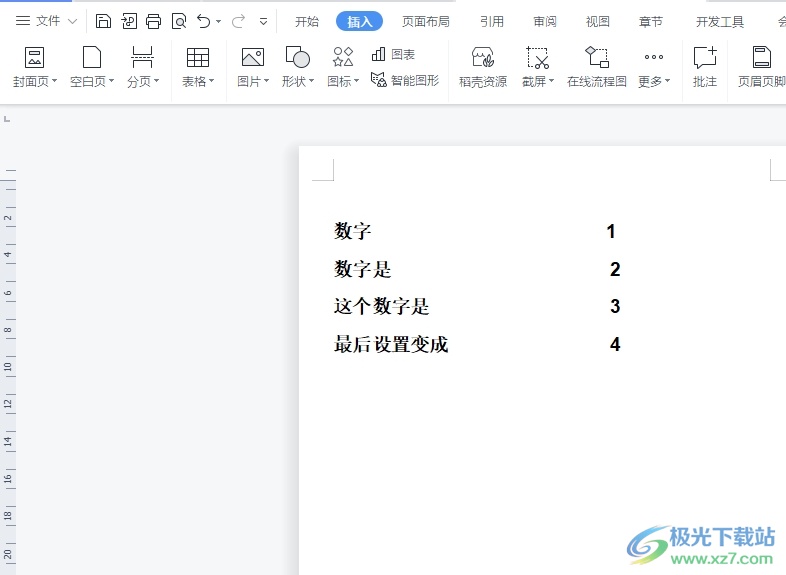
方法步驟
1.用戶在電腦上打開wps軟件,并來到文檔文件的編輯頁面上來進行設置
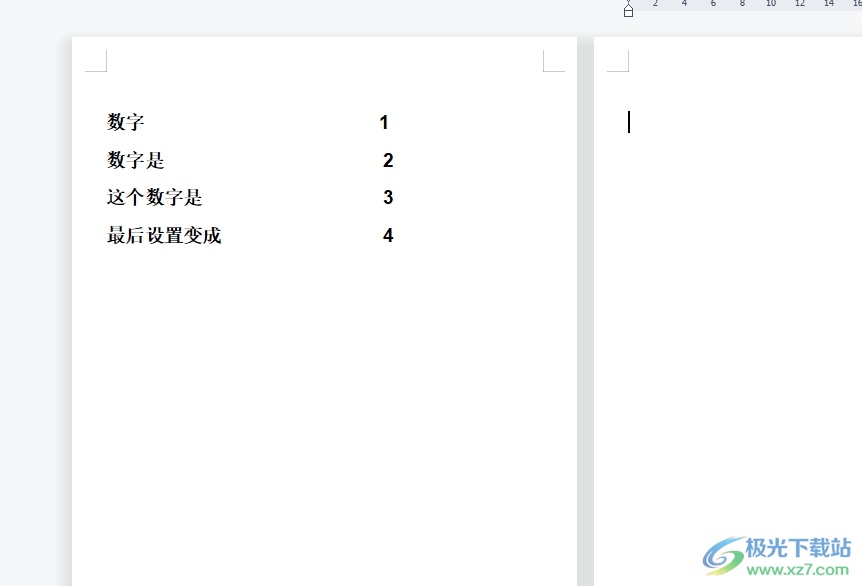
2.接著在頁面上方的菜單欄中點擊插入選項,將會顯示出相關的選項卡,用戶選擇其中的圖片選項
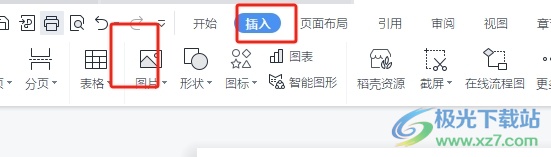
3.進入到文件夾窗口中,用戶選擇需要的圖片后按下打開按鈕
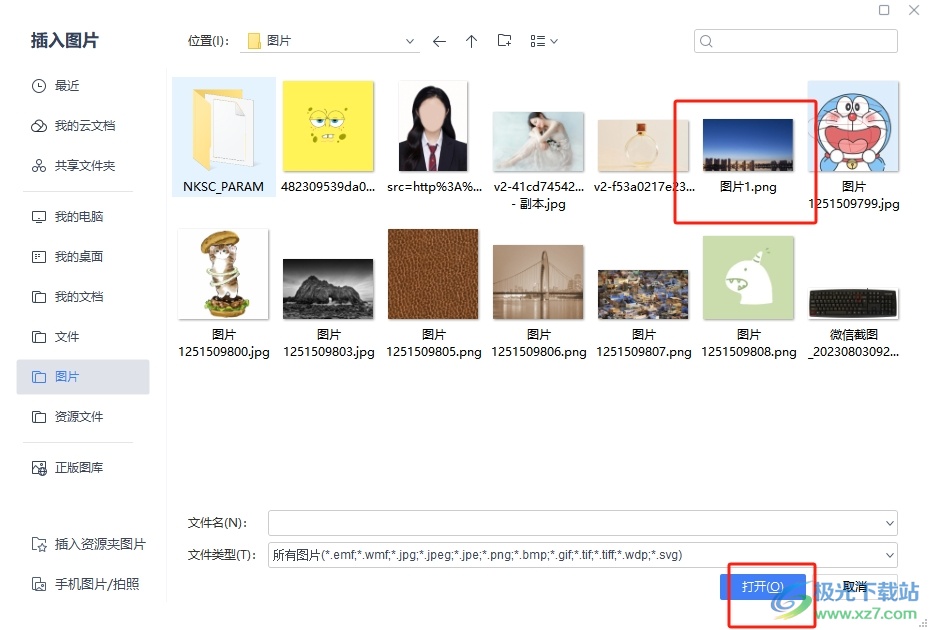
4.這時在頁面上可以看到成功插入的圖片,用戶右擊圖片彈出菜單,選擇里面的置于底部選項
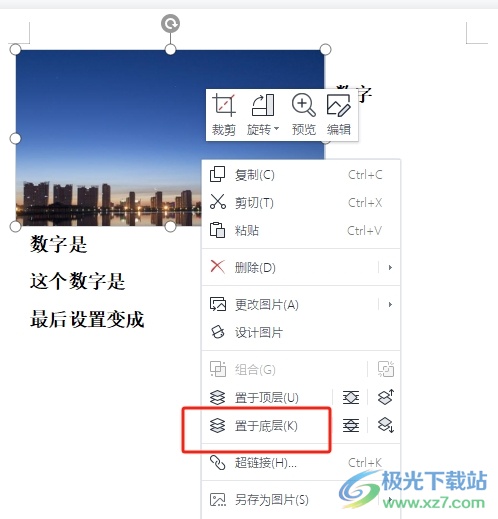
5.接著再次點擊圖片,會在右側彈出工具欄,用戶點擊環繞圖標并選擇浮于文字下方選項
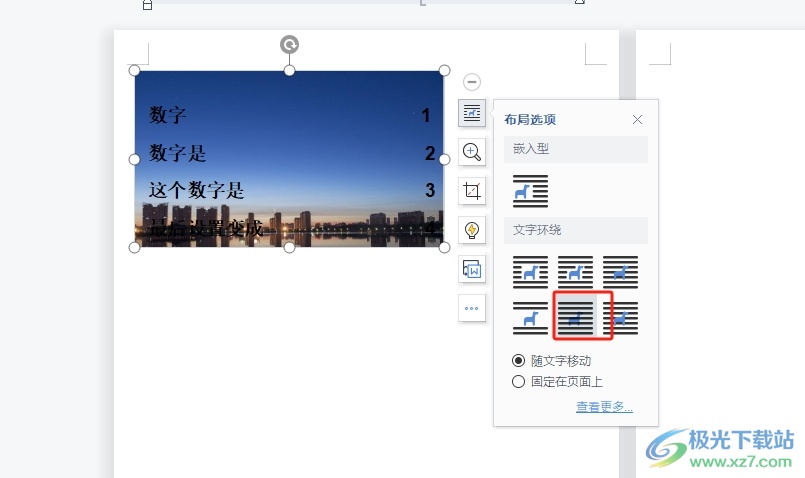
6.隨后用戶簡單的調整圖片大小將其鋪滿整個頁面即可解決問題,效果如圖所示
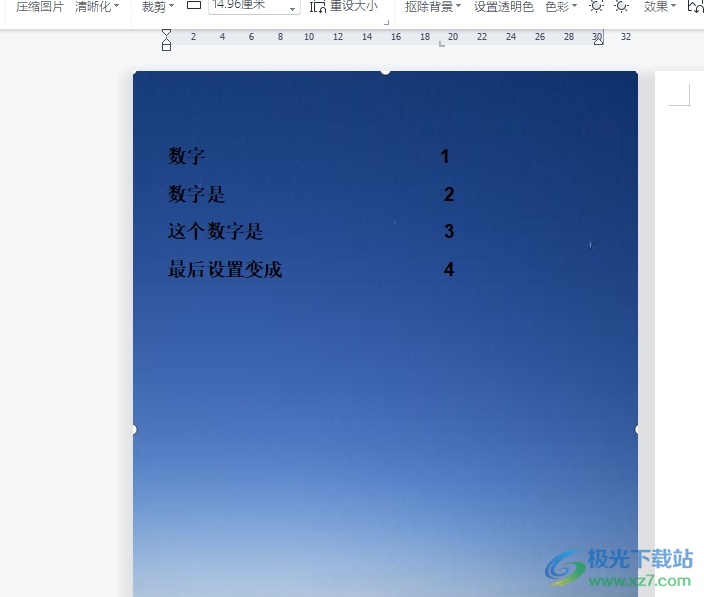
以上就是小編對用戶提出問題整理出來的方法步驟,用戶從中知道了大致的操作過程為插入圖片——置于底部——浮于文字下方——調整大小鋪滿頁面這幾步,方法簡單易懂,因此有需要的用戶可以跟著小編的教程操作試試看,一定可以解決好這個問題的。

大小:240.07 MB版本:v12.1.0.18608環境:WinAll
- 進入下載
相關推薦
相關下載
熱門閱覽
- 1百度網盤分享密碼暴力破解方法,怎么破解百度網盤加密鏈接
- 2keyshot6破解安裝步驟-keyshot6破解安裝教程
- 3apktool手機版使用教程-apktool使用方法
- 4mac版steam怎么設置中文 steam mac版設置中文教程
- 5抖音推薦怎么設置頁面?抖音推薦界面重新設置教程
- 6電腦怎么開啟VT 如何開啟VT的詳細教程!
- 7掌上英雄聯盟怎么注銷賬號?掌上英雄聯盟怎么退出登錄
- 8rar文件怎么打開?如何打開rar格式文件
- 9掌上wegame怎么查別人戰績?掌上wegame怎么看別人英雄聯盟戰績
- 10qq郵箱格式怎么寫?qq郵箱格式是什么樣的以及注冊英文郵箱的方法
- 11怎么安裝會聲會影x7?會聲會影x7安裝教程
- 12Word文檔中輕松實現兩行對齊?word文檔兩行文字怎么對齊?
網友評論